우선 난 이전 포스트에서 말한 것 처럼 오라클은 에디터나 DB와 사용자의 실질적 소통을 만들어주는 창구가 아니다. 그냐 DB를 관리해주는 시스템일 뿐이다. 또한, 사용자는 직접적으로 쿼리를 DBMS에 날릴수 있는 방법이 없다. 무조건 서버 클라이언트를 통해서만 DB(DBMS)랑 상호작용 할수 있다. 오라클에서는 대표적으로, 콘솔 기반의 SQL plus 와 더욱 사용자에 친숙하게 윈도우 기반의 SQL developer 가 있다. 즉, 여기서 직접 퀴리를 날리고, 연결, 결과집합을 확인 할 수 있는 것이다.
오늘은 그래서 SQL developer를 설치 해 보았다. 과정을 설명하자면,
1. 오라클 사이트의 download 카테고리 로 들어가자.

처음 내가 오라클 사이트 접속했을때는 소프트웨어를 다운할수 있는 곳을 못찾았는데 여기 제품 카테고리의 소프트웨어를 클릭하면 된다.
아니면 오라클 소프트웨어 다운로드 | 오라클 | Oracle 대한민국 이 링크로 바로 들어가서 개발툴-> SQL developer를 선택하면 된다.
2. 여기 SQL Developer 클릭 후 윈도우용 다운로드.
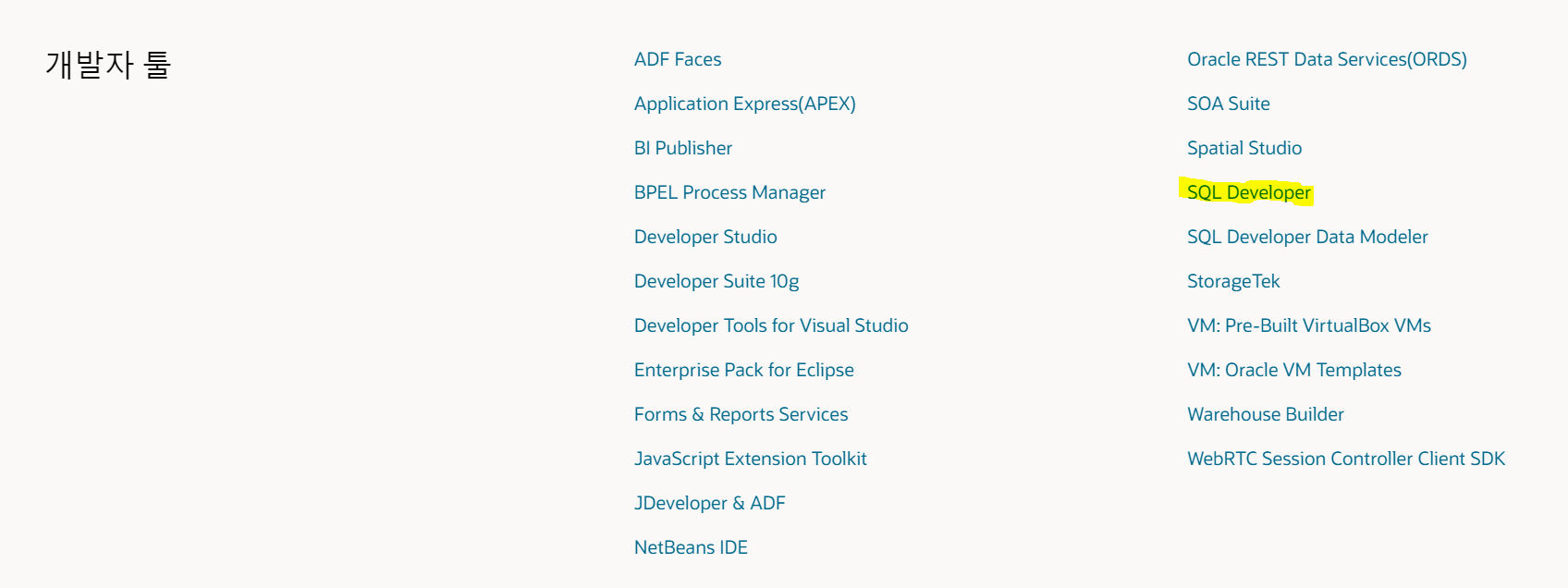
3.다운 완료 후, 압축풀면 이런 파일이 나오는데, 여기서 형광색 응용프로그램을 실행 하면 SQL Developer가 실행된다.
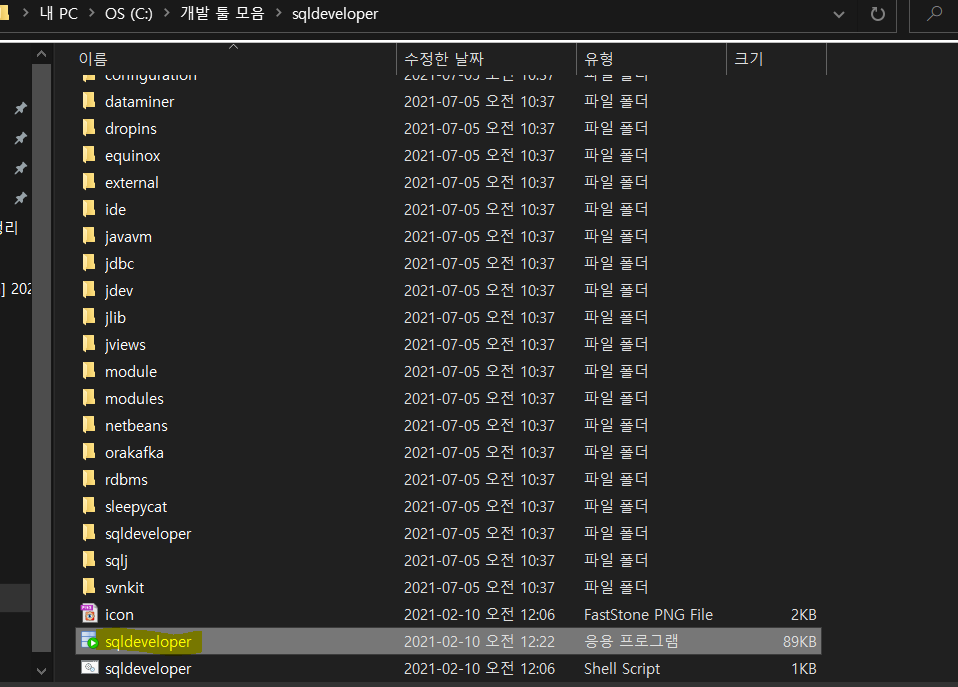
이걸 실행한 다음, 처음 우리가 오라클 DBMS를 깔때 등록했던 비밀번호 를 입력해야 한다. 처음 오라클 깔때의 비밀번호를 반드시 기억하자 !!
**추가.
이번 SQL Developer를 깔면서, 이클립스, 인텔리제이 등의 개발툴을 내 그램 노트북 C 드라이브의 개발 툴 모음 탭으로 옮겼다. 그런데 인텔리제이를 옮기는 과정에서, 그 전까지 내가 작업표시줄에 바로가기로 만들어놨던 것을 클릭하니 idea64.exe를 찾을수 없다는 말이 나왔다.. 그래서 막상 인텔리제이 프로그램을 찾을려고 파일을 뒤졌는데도 안나와서 당황했다.. 윈도우 메뉴에 있는 intelliJ 응용프로그램바로가기 속성을 확인해보니, 인텔리제이 파일의 bin 이라는 폴더에 idea64.exe 파일이 있다는 것을 알게 되었고, 그곳으로 바로가기 경로를 재설정 해주어서 다행히 문제는 해결되었다.

공부시간 1시간.
순공시간 1시간.
오후 병원 외근간다고 많이못함.
'기록 > SQL' 카테고리의 다른 글
| 오라클 문자형 데이터 타입 추가정리 및 인코딩 방식에 따른 메모리크기. 2021-07-07 (0) | 2021.07.07 |
|---|---|
| PDB와 CDB, 멀티 태넌트 개념. 테이블 스페이스 생성. 2021-07-06 (2) | 2021.07.06 |
| SQL 문자열 내장함수 LPAD, INSTR, LENGTH. + 오라클 DBMS 와 사용자 인터페이스(SQL PLUS, SQL DEVELOPER) 2021-07-02 (0) | 2021.07.02 |
| 오라클 내장 함수중 문자열 함수. 2021-07-01 (0) | 2021.07.01 |
| ROWNUM, 페이징을 통한 열의 단위집합 출력 2021-06-29 (0) | 2021.06.29 |